Inkscape-та векторлық фигураларды салу, контур операциялары және градиентпен бояу - практикалық жұмыс


Практикалық жұмыс
Тақырыбы : Inkscape векторлық графикасында жұмыс істеу.
Сабақтың мақсаты:
Inkscape векторлық графикасымен таныса отырып, графикалық редакторда фигураларды салуды үйрету.
Жұмыстың орындалу реті.
Бірінші жұмыс дөңгелек саламыз. Тегіс дөңгелек саламыз. Бұл құстың басының негізгі бөлігі. Тегіс дөңгелек CTRL пернесімен тегіс салынады. Жоғарыдан тағы эллипс екі фигура саламыз. Екіншісін екі рет шертіп, ортадан шетке бұрамыз.

- Барлық объектіні ерекшелеп. Ол үшін Shift басып тұрып, 3 объектімізді үстінен шертеміз.
- Негізгі менюден "Контур" - "Сумма" немесе Ctrl + + басамыз.
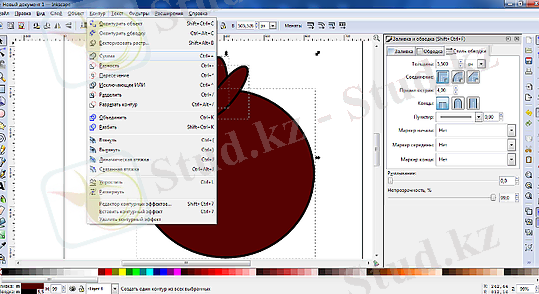
- Енді дөңгелекті қолданып, көзді саламыз, ішін бояуға радиальный градиент таңдаймыз.
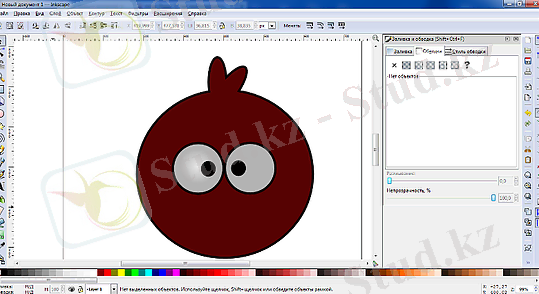
- Ішін сламыз, Ол үшін круг (без контура) дегенді таңдап, кызғылт түспен бояймыз.
- Одан әрі негізгі фигураны саламыз және оның көшірмесін жасаймыз . Ctrl+D
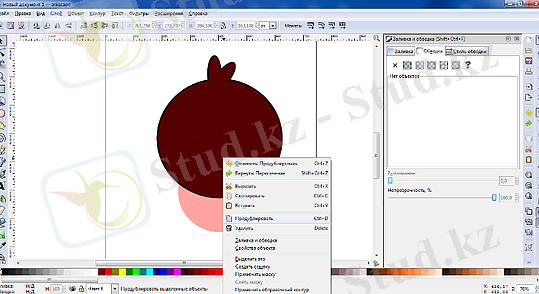
- Барлық объектіні ерекшелеп, Меню - Контур - Разность (Ctrl+-) . Астынғы дөңгелектің жартысын алып
- Тастаймыз. Бізде төмендегідей нәтиже шығады.
- Шамалап көзінің түсін бояп, бетін қызартамыз . Құралды пайдалана отырып, Опустить выделение на
- один уровень (Page_Down) көздің қарашығын келтіреміз.
- результата.

- Мұрнын кірістіреміз. Ол үшін құрал саймандар тақтасынанРисовать прямоугольник и квадрат,
- Таңдап сары түспен бояймыз. Фигураны ерекшелеп Меню - Контур - Оконтурить объект (Shift+Ctrl+C) .
- узлы контура или рычаги узлов (F2) -Тұмсық сызығын қалыптастырасыз.
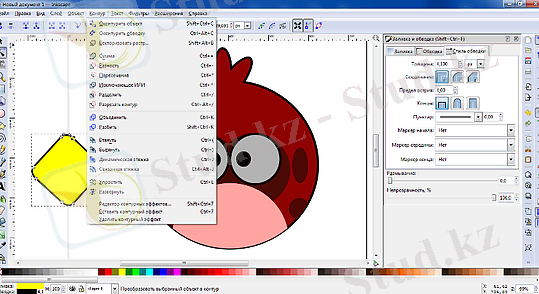
- Бағыттаушы тораптарды пайдаланып, қажетті пішін алу үшін кескін пайдаланыңыз.
- Қажетті орынға апарып қоясыз .
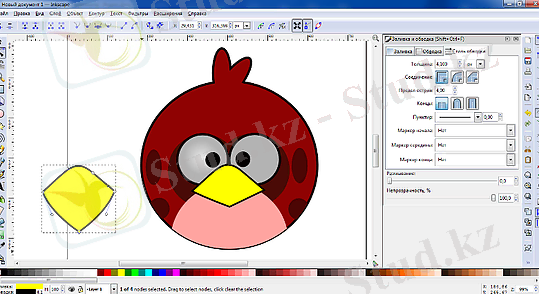
- Салған фигурамызды кажетті жерге апарамызда, төменгі жерге орналастырамыз.
- Төменгі ұқсас бөлігін көшіріп алып, Оның мөлшерін азайта отырып, төменгі қабатқа орналастырмыз.
- Күрең қызыл түспен бояймыз. Тағы бір слой аузын саламыз.
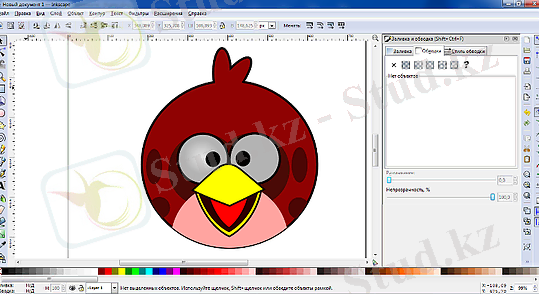
- Қасын саламыз, ол үшінРисовать прямоугольник и квадрат, қара түспен бояймыз .
- Фигураны ерекшелеп Меню - Контур - Оконтурить объект (Shift+Ctrl+C) . Инструменттен
- Редактировать узлы контура или рычаги узлов (F2) - қастың пішінін саламыз.
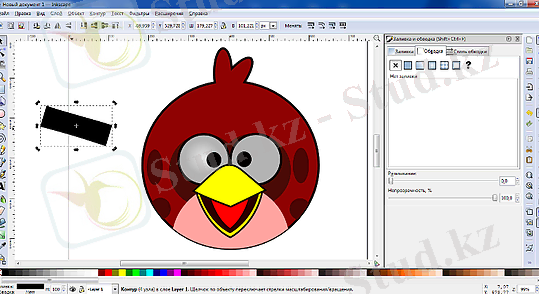
- Қажетті орнына қоямыз. Көшіріп Ctrl+C, отобразить выбранные объекты
- (Н) командасын орындап оң жақ қасын қоямыз.

- Жазу құралып пайдаланыпСоздавать и править текстовые объекты (F8),
- Радиал градиентті пайдалана отырып екі түсті құямыз.

- Қабат қосып (ең төменгі) - Бұл фон суреттері . Ағаш тақтайшаларды бұлттар кірістіріп салып
- толықтырамыз.
- • Біздің сурет дайын.


- Іс жүргізу
- Автоматтандыру, Техника
- Алғашқы әскери дайындық
- Астрономия
- Ауыл шаруашылығы
- Банк ісі
- Бизнесті бағалау
- Биология
- Бухгалтерлік іс
- Валеология
- Ветеринария
- География
- Геология, Геофизика, Геодезия
- Дін
- Ет, сүт, шарап өнімдері
- Жалпы тарих
- Жер кадастрі, Жылжымайтын мүлік
- Журналистика
- Информатика
- Кеден ісі
- Маркетинг
- Математика, Геометрия
- Медицина
- Мемлекеттік басқару
- Менеджмент
- Мұнай, Газ
- Мұрағат ісі
- Мәдениеттану
- ОБЖ (Основы безопасности жизнедеятельности)
- Педагогика
- Полиграфия
- Психология
- Салық
- Саясаттану
- Сақтандыру
- Сертификаттау, стандарттау
- Социология, Демография
- Спорт
- Статистика
- Тілтану, Филология
- Тарихи тұлғалар
- Тау-кен ісі
- Транспорт
- Туризм
- Физика
- Философия
- Халықаралық қатынастар
- Химия
- Экология, Қоршаған ортаны қорғау
- Экономика
- Экономикалық география
- Электротехника
- Қазақстан тарихы
- Қаржы
- Құрылыс
- Құқық, Криминалистика
- Әдебиет
- Өнер, музыка
- Өнеркәсіп, Өндіріс
Қазақ тілінде жазылған рефераттар, курстық жұмыстар, дипломдық жұмыстар бойынша біздің қор #1 болып табылады.



Ақпарат
Қосымша
Email: info@stud.kz